Installer la base de données PostgreSQL sur Ubuntu
1. Introduction
Tài liệu được viết dựa trên
- Ubuntu 14, 16, 18, 20
- PostGres 9.6, 10, 11, 12
Tài liệu hướng dẫn này có thể áp dụng cho Unbuntu Server phiên bản 12, 14 hoặc 16.
Bạn có thể tra cứu các phiên bản của PostGres tại đây:
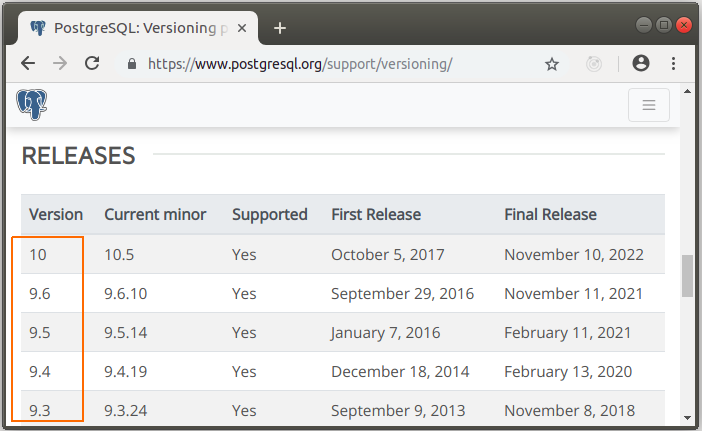
2. Installer PostGreSQL
Tout d'abord, vérifiez la version de Ubuntu que vous êtes en train d'utiliser. Faites attntion à UBUNTU_CODENAME, il est important pour l'instant.
cat /etc/*release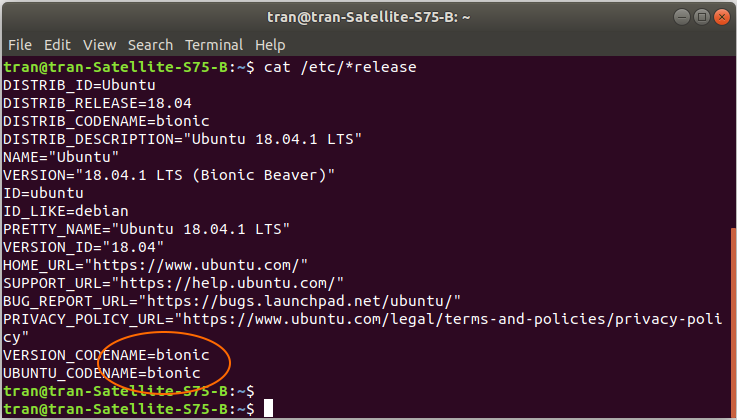
Version | Code name | Release date | End of Life date |
Ubuntu 20.4 LST | focal | August 13, 2020 | |
Ubuntu 18.04.1 LTS | bionic | July 26, 2018 | April 2023 |
Ubuntu 18.04 LTS | bionic | April 26, 2018 | April 2023 |
Ubuntu 16.04.4 LTS | xenial | March 1, 2018 | April 2021 |
Ubuntu 16.04.3 LTS | xenial | August 3, 2017 | April 2021 |
Ubuntu 16.04.2 LTS | xenial | February 16, 2017 | April 2021 |
Ubuntu 16.04.1 LTS | xenial | July 21, 2016 | April 2021 |
Ubuntu 16.04 LTS | xenial | April 21, 2016 | April 2021 |
Ubuntu 14.04.5 LTS | trusty | August 4, 2016 | April 2019 |
Ubuntu 14.04.4 LTS | trusty | February 18, 2016 | HWE August 2016 |
Ubuntu 14.04.3 LTS | trusty | August 6, 2015 | HWE August 2016 |
Ubuntu 14.04.2 LTS | trusty | February 20, 2015 | HWE August 2016 |
Ubuntu 14.04.1 LTS | trusty | July 24, 2014 | April 2019 |
Ubuntu 14.04 LTS | trusty | April 17, 2014 | April 2019 |
Installation:
Exécutez les commandes au-dessus sur le Terminal, remarque : Remplacez {UBUNTU_CODENAME} par votre UBUNTU_CODENAME.
sudo add-apt-repository "deb https://apt.postgresql.org/pub/repos/apt/ {UBUNTU_CODENAME}-pgdg main"
wget --quiet -O - https://www.postgresql.org/media/keys/ACCC4CF8.asc | sudo apt-key add -
sudo apt-get update
sudo apt-get install postgresql-12Ubuntu 20:
sudo add-apt-repository "deb https://apt.postgresql.org/pub/repos/apt/ focal-pgdg main"
wget --quiet -O - https://www.postgresql.org/media/keys/ACCC4CF8.asc | sudo apt-key add -
sudo apt-get update
sudo apt-get install postgresql-12Ubuntu 18:
sudo add-apt-repository "deb https://apt.postgresql.org/pub/repos/apt/ bionic-pgdg main"
wget --quiet -O - https://www.postgresql.org/media/keys/ACCC4CF8.asc | sudo apt-key add -
sudo apt-get update
sudo apt-get install postgresql-12Ubuntu 16:
sudo add-apt-repository "deb https://apt.postgresql.org/pub/repos/apt/ xenial-pgdg main"
wget --quiet -O - https://www.postgresql.org/media/keys/ACCC4CF8.asc | sudo apt-key add -
sudo apt-get update
sudo apt-get install postgresql-9.6If you receive an error when installing, please see the appendix at the end of this post:E: The method driver /usr/lib/apt/methods/https could not be found. N: Is the package apt-transport-https installed? E: Failed to fetch https://apt.postgresql.org/pub/repos/apt/dists/xenial-pgdg/InRelease E: Some index files failed to download. They have been ignored, or old ones used instead.
Start postgres:
sudo service postgresql start3. Établir un mot de passe pour l'utilisateur de postgres
Tout d'abord, vous devez vous connecter au PostGres (Avec l'autorisation root de Unbuntu).
sudo -u postgres psql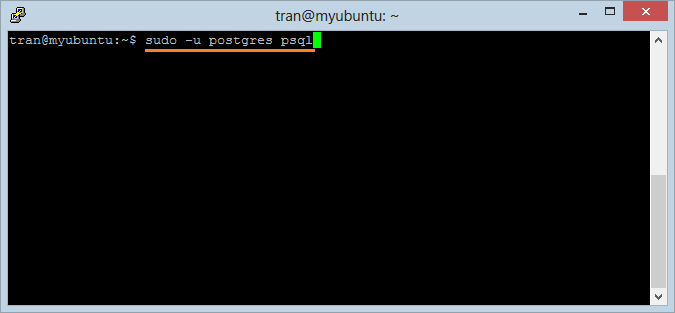
Vous vous êtes connecté au PostGres avec succès :
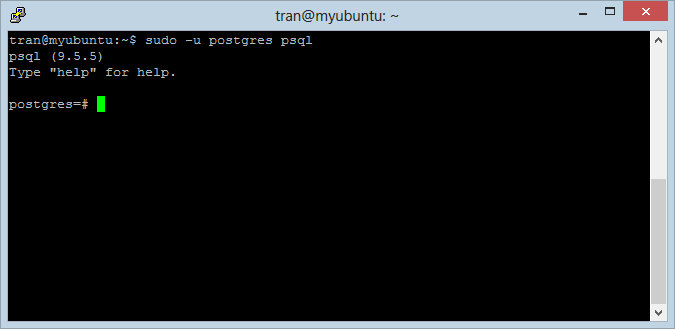
Dans PostGres, "postgres" est un super-utilisateur (root user), vous pouvez configurer un nouveau mot de passe pour cet utilisateur:
ALTER USER postgres PASSWORD 'newpassword';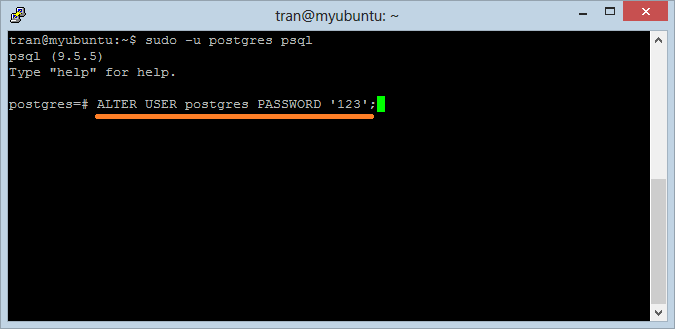
Après d'achèvement du changement le mot de passe, vous pouvez sortir de PostGres en utilisant la commande "\q".
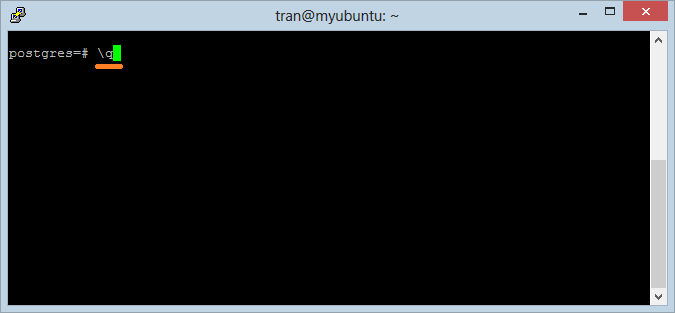
Après que le mot de passe d'utilisateur "postgres" a été installé, vous pouvez vous connecter au Postgres via les commandes:
psql -U postgres -h localhost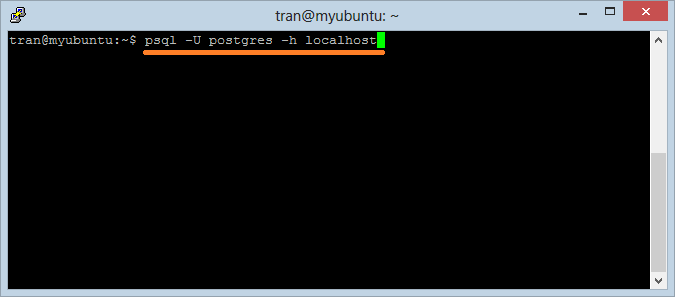
Saisissez le mot de passe que vous avez configuré dessus
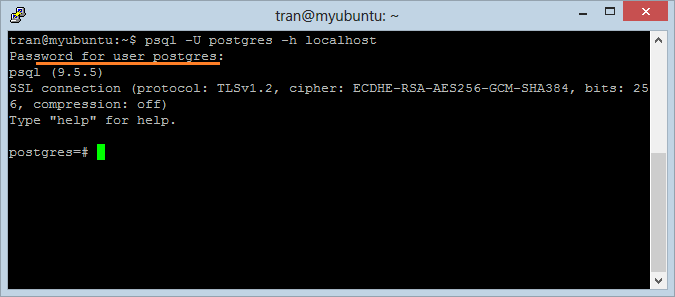
4. Utilisation de PostGreSQL
Assurez- vous que vous vous connectez au Postgres sous le rôle de l'utilisateur "postgres".
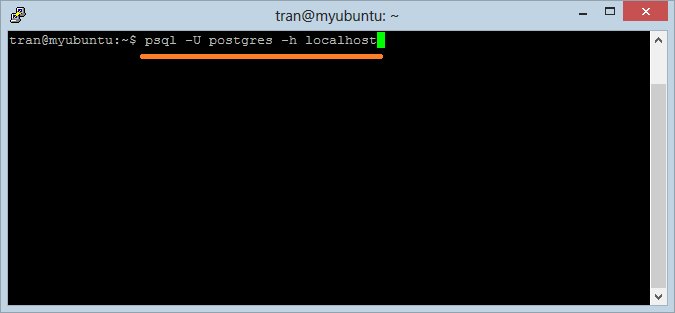
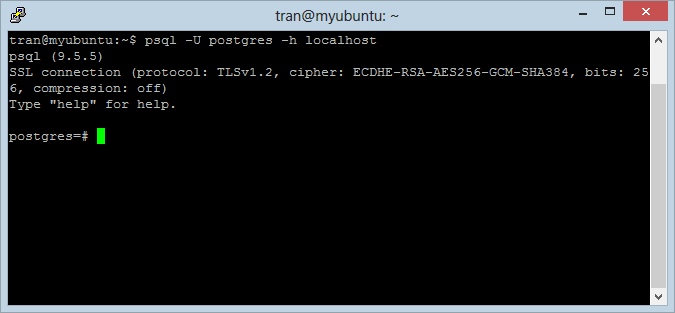
Exécutez de 3 commandes ci-dessous pour créer l'utilisateur, la base de données et accorder tous les privilèges d'utilisation de la base de données au nouveau utilisateur créée à tout à l'heure.
CREATE USER myuser with PASSWORD '123';
CREATE DATABASE mydb;
GRANT ALL PRIVILEGES ON DATABASE mydb TO myuser;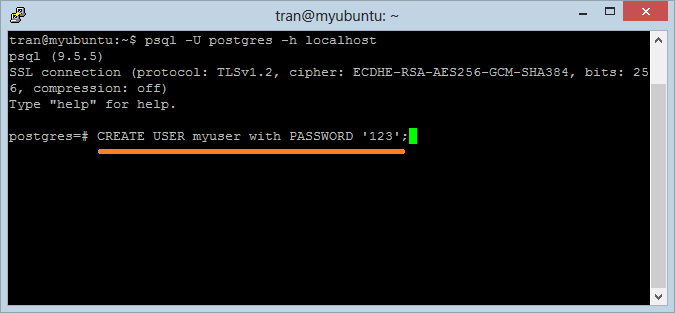
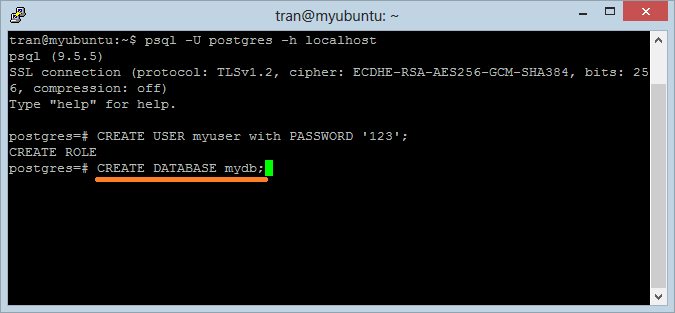
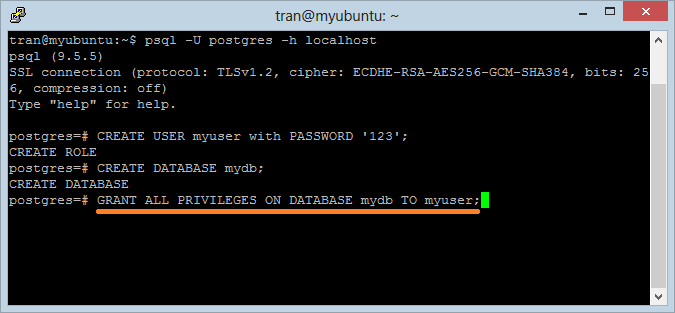
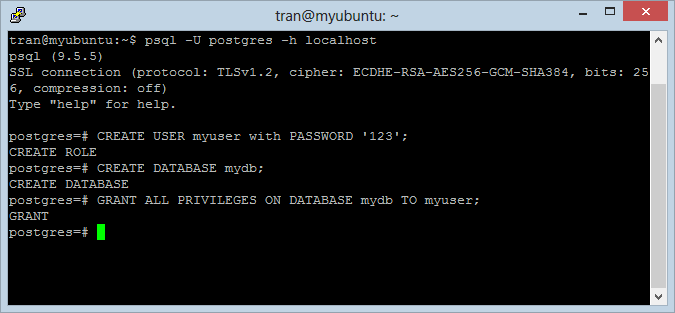
Voyez sur pgAdmin3:
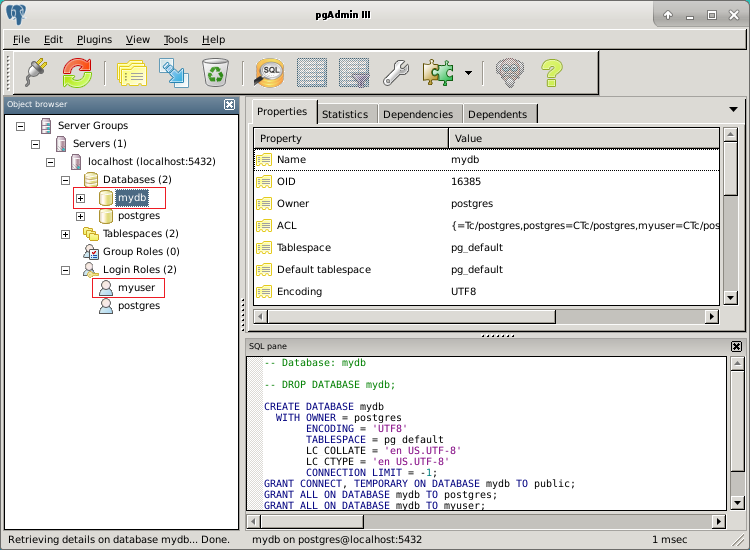
Se connecter à la base de données "mydb" :
Sortez de PostGres:
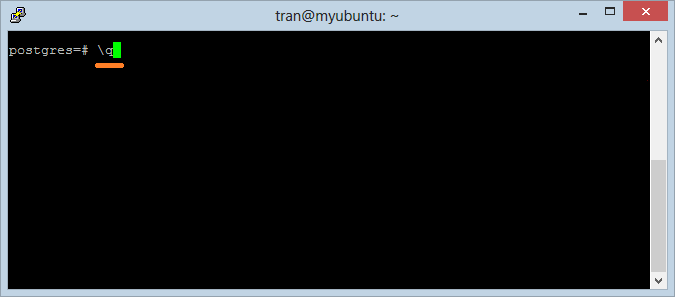
Connectez-vous à la base de donées de "mydb" en tant qu'utilisateur "myuser":
psql -U myuser -h localhost -d mydb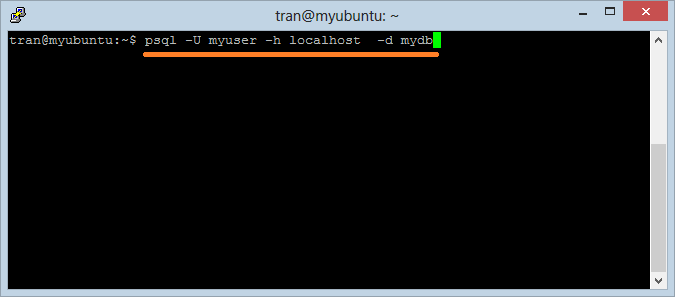
Maintenant vous vous êtes connecté à la base de données "mydb":
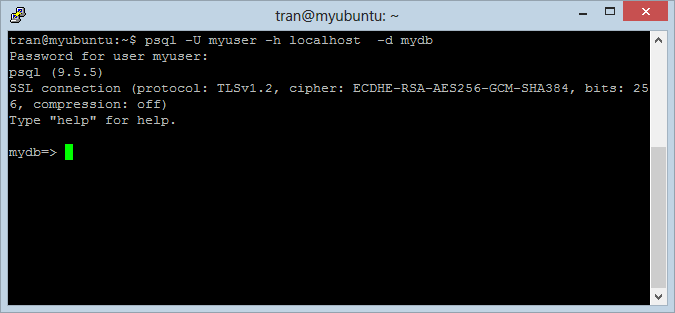
Créer le tabeau:
-- Create table Account
Create table Account (User_Name varchar(30), Full_Name varchar(64) ) ;
-- Insert 2 row to Account.
Insert into Account(user_name, full_name) values ('gates', 'Bill Gate');
Insert into Account(user_name, full_name) values ('edison', 'Thomas Edison');
-- Query
Select * from Account;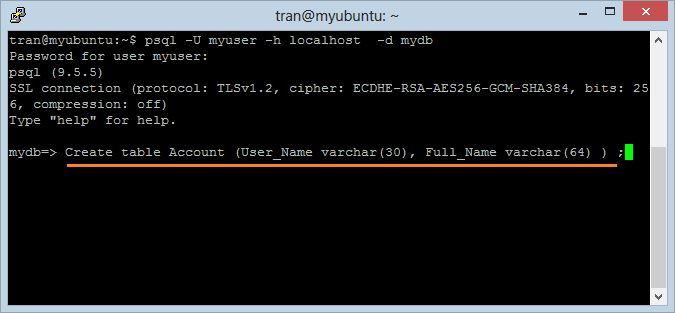

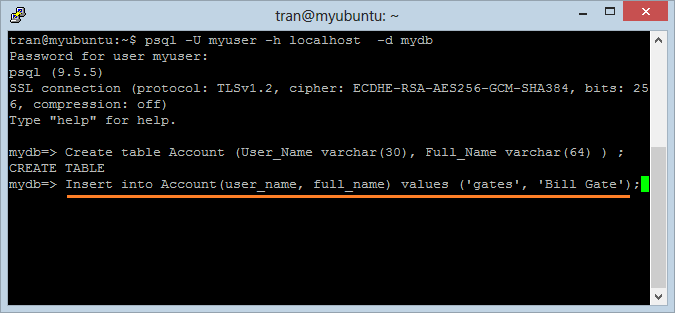
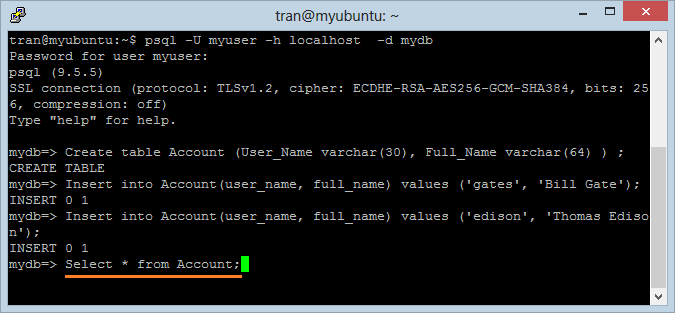
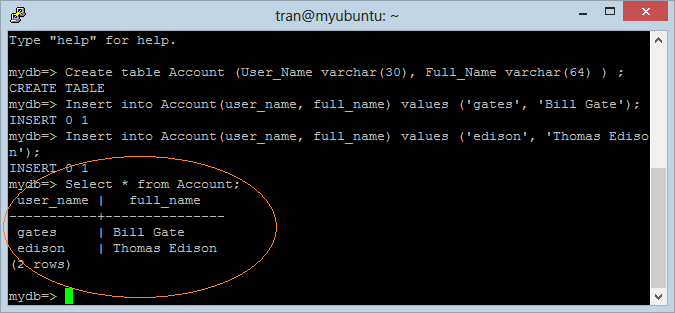
Voyez sur pgAdmin3:
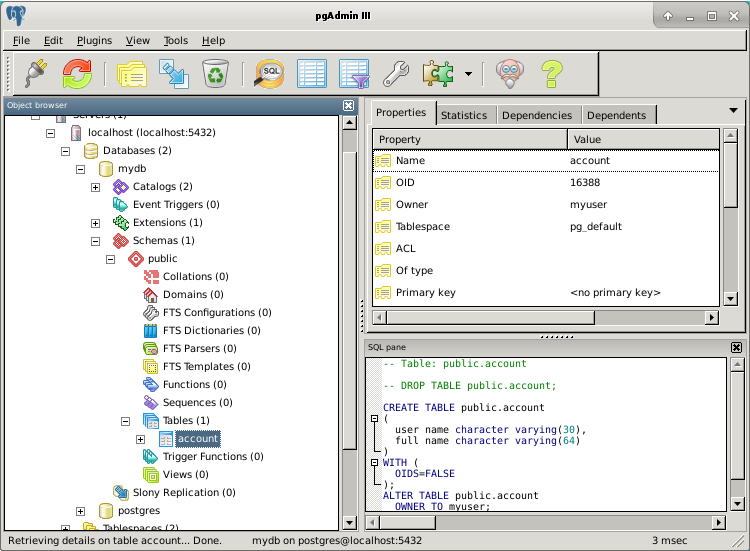
5. Installer pgAdmin
pgAdmin est un logiciel, un outil virtuel qui vous aide à travailler avec la base de données Postgres, vous pouvez l'installer en suivran les instructions ci-dessous :
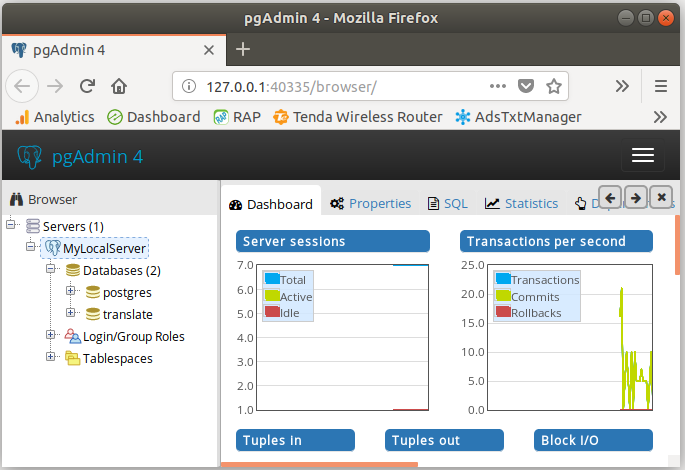
6. Annexe: Fixer des erreurs
If you receive an error message:
E: The method driver /usr/lib/apt/methods/https could not be found.
N: Is the package apt-transport-https installed?
E: Failed to fetch https://apt.postgresql.org/pub/repos/apt/dists/xenial-pgdg/InRelease
E: Some index files failed to download. They have been ignored, or old ones used instead.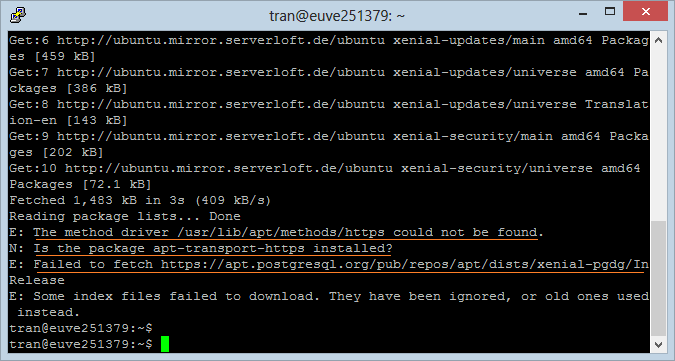
Run command:
sudo apt-get install apt-transport-https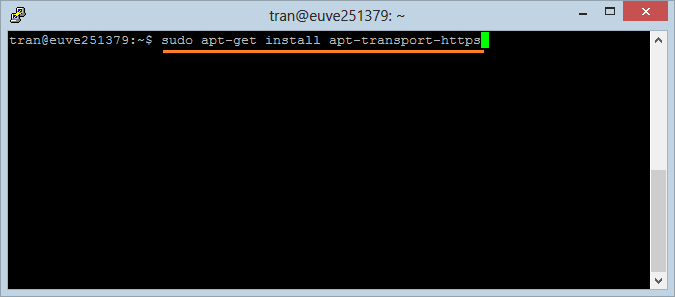
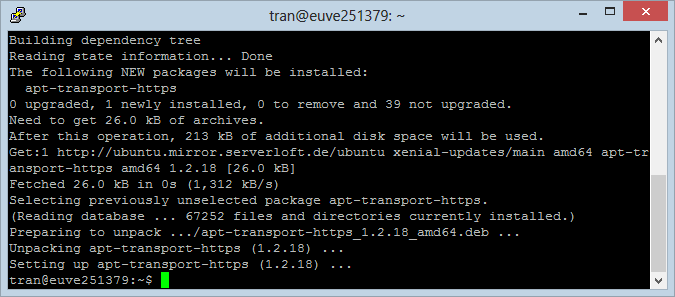
Tutoriels de base de données PostgreSQL
- Installer la base de données PostgreSQL sur Windows
- Installer la base de données PostgreSQL sur Ubuntu
- Installer la base de données PostgreSQL sur Mac OS
- Installer pgAdmin 3, 4 sur Ubuntu
- Configurer PostgreSQL pour autoriser les connexions à distance
- Sauvegarder et restaurer la base de données PostGres avec pgAdmin 4
- Comment Drop toutes les contraintes sur une base de données Postgres?
Show More